Beste YouTube-downloaders voor Windows 11

We hebben de 7 beste YouTube-videodownloaders voor Windows 11-computers op een rij gezet, zodat je offline van video's kunt genieten.
Het is verbazingwekkend hoe eenvoudig het is om contacten van iPhone naar Gmail te importeren, en nog verrassender, zo niet minder verrassend, hoeveel mensen er geen idee van hebben. De procedure vereist het synchroniseren van de iPhone-contacten met Windows Contacten en het exporteren ervan naar een CSV-bestand. De laatste stap is het importeren van dit bestand met behulp van de ingebouwde Gmail-importfunctie.
Let op: U kunt de contacten ook rechtstreeks met Gmail synchroniseren, maar deze handleiding is alleen bedoeld voor degenen die de contacten in Gmail willen importeren en ze aan een specifieke groep willen toevoegen.
Zorg er eerst voor dat u contacten synchroniseert met Windows Contacten vanuit iTunes.
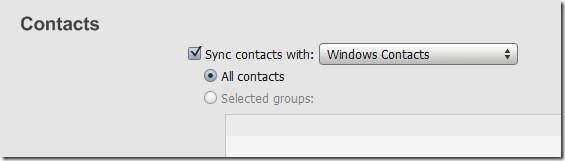
Zodra u alle contactpersonen in het Windows Contact-formaat in de map [Gebruikersnaam]/Contacten hebt gevonden, klikt u op Exporteren om ze allemaal in CSV-formaat op te slaan.
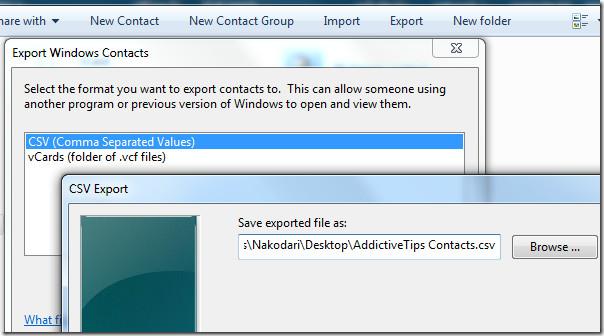
Ga nu naar Gmail en klik op Contacten in de linkerzijbalk. Klik nu rechtsboven op de link Importeren om naar de importpagina te gaan. Hier kun je het CSV-bestand zoeken en op Importeren klikken om het te importeren naar je Gmail-contacten.

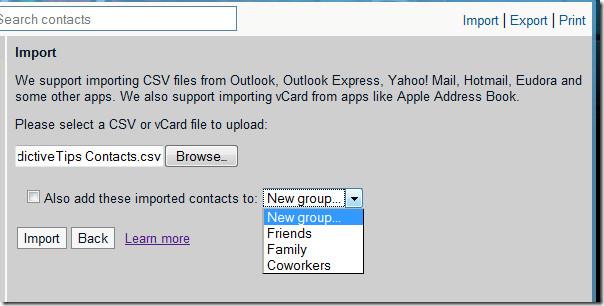
U kunt er ook voor kiezen om deze geïmporteerde contacten toe te voegen aan een nieuwe groep of een bestaande groep. Deze groepering van contacten is niet mogelijk bij directe synchronisatie met iTunes.
Deze methode is handig als u bepaalde contactpersonen aan één groep wilt toevoegen. Maak gewoon een CSV-bestand met geselecteerde contactpersonen en importeer deze naar één groep. Volg vervolgens dezelfde procedure om andere contactpersonen aan andere groepen toe te voegen.
Deze methode is alleen geldig als u Windows 7 hebt, aangezien dit besturingssysteem een ingebouwde optie heeft om alle contacten naar CSV-formaat te exporteren.
We hebben de 7 beste YouTube-videodownloaders voor Windows 11-computers op een rij gezet, zodat je offline van video's kunt genieten.
Bent u gefrustreerd dat uw Windows XP er te lang over doet om af te sluiten terwijl u zich haast om ergens anders heen te gaan? Als dit de situatie is die u wilt oplossen,
Heeft u tijdens het gebruik van de Register-editor steeds weer toegang tot dezelfde registersleutel en wilt u deze nu overzetten naar een andere computer? In Windows
Windows 7 heeft behoorlijk wat verbeteringen, daar zullen de meesten het wel over eens zijn. Maar niet alle functionaliteiten zijn verbeterd, het is niet alsof het hele besturingssysteem is gebouwd vanuit...
Ontdek ooVoo: de platformonafhankelijke communicatietool voor spraakoproepen, videogesprekken en instant messaging op Windows, Mac, Android en iOS.
Eerder hebben we een tip behandeld om randen aan je foto's toe te voegen. In deze tutorial gaan we dieper in op het toevoegen van meer detail aan je rand, oftewel het toevoegen van interessante en
Wilt u de exacte snelheid weten waarmee uw USB- of externe harde schijf de gegevens overdraagt? SpeedOut is een eenvoudig programma dat u kunt gebruiken om de
Battery Bar is een gratis tool voor Windows die op uw taakbalk staat en uw laptopbatterij in realtime bewaakt met behulp van een uniek algoritme. Veel batterij
Als je de schermresolutie vaak verandert, zul je waarschijnlijk hebben gemerkt dat de pictogrammen door elkaar raken en dat je ze handmatig opnieuw moet rangschikken.
Ontdek wat Antimalware Service Executable is, hoe het uw Windows-pc beschermt en waarom het soms veel CPU-bronnen gebruikt.




![Randen toevoegen aan uw fotos in Photoshop [zelfstudie] Randen toevoegen aan uw fotos in Photoshop [zelfstudie]](https://tips.webtech360.com/resources8/r252/image-4440-0829093900681.jpg)



